E-posta ek açıklamaları, Promosyonlar sekmesindeki e-posta iletilerini resimler, fırsatlar ve son kullanma tarihleri gibi özelliklerle daha ilgi çekici hale getirir.
E-postalara ek açıklamalar eklediğinizde Gmail kullanıcıları, promosyonlarınızı doğrudan gelen kutularından görüntüleyip bunlarla etkileşime geçebilir. Kullanıcılar, e-postayı açmak zorunda kalmadan promosyon hakkında daha fazla bilgi edinmek için Promosyonlar sekmesindeki açıklama metnini veya resmi tıklayabilir.
Bu sayfada, JSON-LD ve Microdata kullanarak e-postalara nasıl açıklama ekleneceği açıklanmaktadır. E-posta işaretleme hakkında daha fazla bilgi edinmek için Başlangıç kılavuzunu inceleyin. E-posta ek açıklamalarında kullanabileceğiniz işaretleme alanlarının listesi için referans belgelerini ziyaret edin.
E-posta ek açıklamaları oluşturma
E-postalara ek açıklamalar ekleyerek Promosyonlar sekmesinde aşağıdaki özellikleri gösterebilirsiniz:
Aşağıdaki bölümlerde her e-posta notu türünün nasıl oluşturulacağı açıklanmaktadır.
Ürün bantı oluşturma
Ürün bantlarında, tanıtımla ilgili birden fazla resim önizlemesi gösterilir. Örneğin:


Bir ruloya en fazla 10 resim önizlemesi ekleyebilirsiniz ve her resim benzersiz olmalıdır.
Ürün karuseli oluşturmak için:
- Pazarlama e-posta platformunuzda bir e-posta oluşturun ve e-postanın HTML düzenleyicisini açın.
headbölümüne birscriptetiketi ekleyin. Ürün resim bandınızdaki her resim için birPromotionCardnesnesi ekleyin:JSON-LD
<!DOCTYPE html PUBLIC "-//W3C//DTD HTML 4.01//EN"> <html> <head> <script type="application/ld+json"> [ // Build the first image preview in your product carousel: { "@context": "http://schema.org/", "@type": "PromotionCard", "image": "IMAGE_URL1", "url": "PROMO_URL1", // Optionally, include the following PromotionCard properties: "headline": "HEADLINE1", "price": PRICE1, "priceCurrency": "PRICE_CURRENCY1", "discountValue": DISCOUNT_VALUE1, "position": POSITION }, // Build the second image preview in your product carousel: { "@context": "http://schema.org/", "@type": "PromotionCard", "image": "IMAGE_URL2", "url": "PROMO_URL2", // Optionally, include the following PromotionCard properties: "headline": "HEADLINE2", "price": PRICE2, "priceCurrency": "PRICE_CURRENCY2", "discountValue": DISCOUNT_VALUE2, "position": POSITION } // To include more image previews, add additional PromotionCard objects. // You can include up to 10 image previews in a product carousel. ] </script> </head> <body> // The message of your email </body> </html>Mikro veri
<!DOCTYPE html PUBLIC "-//W3C//DTD HTML 4.01//EN"> <html> <head> // Build the first image preview in your product carousel: <div itemscope itemtype="http://schema.org/PromotionCard"> <meta itemprop="image" content="IMAGE_URL1"/> <meta itemprop="url" content="PROMO_URL1"/> // Optionally, include the following PromotionCard properties: <meta itemprop="headline" content="HEADLINE1"/> <meta itemprop="price" content="PRICE1"/> <meta itemprop="priceCurrency" content="PRICE_CURRENCY1"/> <meta itemprop="discountValue" content="DISCOUNT_VALUE1"/> <meta itemprop="position" content="POSITION"/> </div> // Build the second image preview in your product carousel: <div itemscope itemtype="http://schema.org/PromotionCard"> <meta itemprop="image" content="IMAGE_URL2"/> <meta itemprop="url" content="PROMO_URL2"/> // Optionally, include the following PromotionCard properties: <meta itemprop="headline" content="HEADLINE2"/> <meta itemprop="price" content="PRICE2"/> <meta itemprop="priceCurrency" content="PRICE_CURRENCY2"/> <meta itemprop="discountValue" content="DISCOUNT_VALUE2"/> <meta itemprop="position" content="POSITION"/> </div> // To include more image previews, add additional PromotionCard objects. // You can include up to 10 image previews in a product carousel. </head> <body> // The message of your email </body> </html>Her
PromotionCardnesnesi için aşağıdaki değerleri değiştirin. İsteğe bağlı özellikler için bir değer ekleyebilir veya özelliği kodunuzdan çıkarabilirsiniz.IMAGE_URL: PNG veya JPEG biçimindeki resminizin URL'si (ör.https://www.example.com/image.png). Desteklenen en boy oranları 4:5, 1:1 ve 1.91:1'dir. Ürün bantlarında her resmin benzersiz bir URL'si olmalı ve aynı en boy oranı kullanılmalıdır.PROMO_URL: Promosyonun URL'si. Kullanıcılar, Promosyonlar sekmesindeki resmi tıkladığında bu URL'yi ziyaret eder.HEADLINE(İsteğe bağlı): Önizleme resminin altında gösterilen, tanıtımla ilgili 1-2 satırlık açıklama.PRICE(İsteğe bağlı): Promosyonun fiyatı.PRICE_CURRENCY(İsteğe bağlı): Fiyatın 3 harfli ISO 4217 biçimindeki para birimi (ör.USD).priceile birlikte gösterilen para birimi simgesini belirler.DISCOUNT_VALUE(İsteğe bağlı): Düzenlenmiş bir fiyat göstermek içinpricedeğerinden çıkarılan tutar. Ayarlanan fiyat, orijinal fiyatın yanında gösterilir.Örneğin,
discountValuedeğeri25,pricedeğeri100vepriceCurrencydeğeriUSDise ayarlanmış fiyat$75olarak gösterilir.POSITION(İsteğe bağlı): Kartın banttaki konumu.
bodyetiketinde e-postanızın mesajını yazın.
Tek bir resim önizlemesi oluşturma
Tek resimli önizleme ek açıklamaları, Gmail Tanıtımlar sekmesinde önemli bir ürünü sergilemek için tek bir resim gösterir. Örneğin:
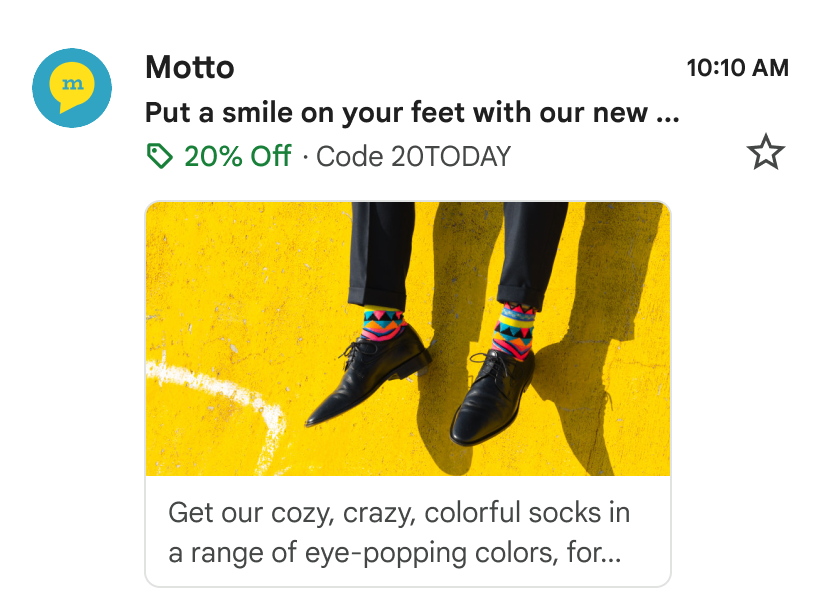
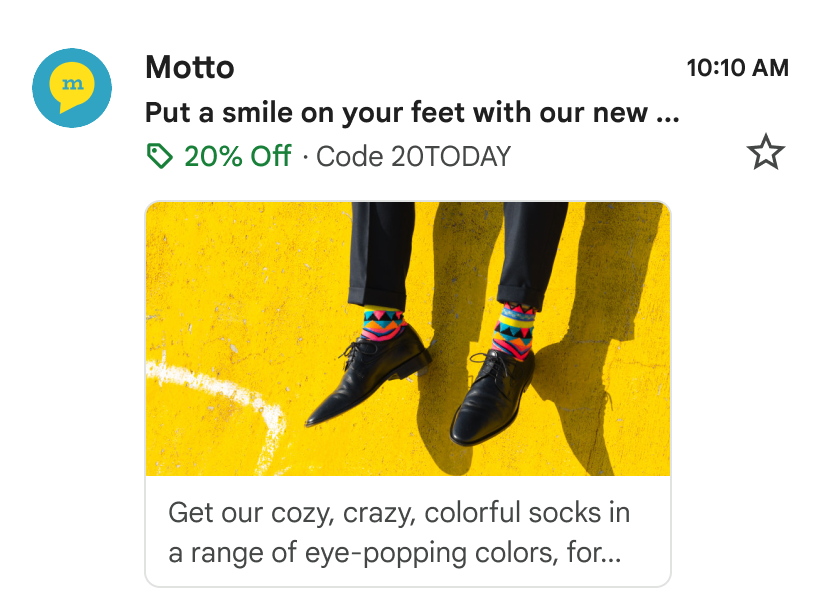
Bu özelliği tek bir resim için kullanabilirsiniz. Tüm alıcılar aynı resmi ve resim URL'sini almalıdır. Daha fazla bilgi için sık sorulan sorular dokümanlarımızı inceleyin.
Tek resim önizlemesi oluşturmak için:
- Pazarlama e-postası platformunuzda bir e-posta oluşturun ve e-postanın HTML düzenleyicisini açın.
headbölümüne, veri türünü içeren birscriptetiketi ekleyinPromotionCard:JSON-LD
<!DOCTYPE html PUBLIC "-//W3C//DTD HTML 4.01//EN"> <html> <head> <script type="application/ld+json"> [{ "@context": "http://schema.org/", "@type": "PromotionCard", "image": "IMAGE_URL", "url": "PROMO_URL", // Optionally, include the following PromotionCard properties: "headline": "HEADLINE", "price": PRICE, "priceCurrency": "PRICE_CURRENCY", "discountValue": DISCOUNT_VALUE }] </script> </head> <body> // The message of your email </body> </html>Mikro veri
<!DOCTYPE html PUBLIC "-//W3C//DTD HTML 4.01//EN"> <html> <head> // Build the first image preview in your product carousel: <div itemscope itemtype="http://schema.org/PromotionCard"> <meta itemprop="image" content="IMAGE_URL"/> <meta itemprop="url" content="PROMO_URL"/> // Optionally, include the following PromotionCard properties: <meta itemprop="headline" content="HEADLINE"/> <meta itemprop="price" content="PRICE"/> <meta itemprop="priceCurrency" content="PRICE_CURRENCY"/> <meta itemprop="discountValue" content="DISCOUNT_VALUE"/> </div> </head> <body> // The message of your email </body> </html>Aşağıdaki değerleri değiştirin. İsteğe bağlı özellikler için bir değer ekleyebilir veya özelliği kodunuzdan çıkarabilirsiniz.
IMAGE_URL: PNG veya JPEG biçimindeki önizleme resminin URL'si (ör.https://www.example.com/image.png). Desteklenen en boy oranı 1,91:1'dir.PROMO_URL: Kullanıcılarimagesimgesini tıkladığında tanıtıma yönlendiren URL.HEADLINE(İsteğe bağlı): Önizleme resminin altında gösterilen, tanıtımla ilgili 1-2 satırlık açıklama.PRICE(İsteğe bağlı): Promosyonun fiyatı.PRICE_CURRENCY(İsteğe bağlı): Fiyatın 3 harfli ISO 4217 biçimindeki para birimi (ör.USD).priceile birlikte gösterilen para birimi simgesini belirler.DISCOUNT_VALUE(İsteğe bağlı): Düzenlenmiş bir fiyat göstermek içinpricedeğerinden çıkarılan tutar. Ayarlanan fiyat, orijinal fiyatın yanında gösterilir.Örneğin,
discountValuedeğeri25,pricedeğeri100vepriceCurrencydeğeriUSDise ayarlanmış fiyat$75olarak gösterilir.
bodyetiketinde e-postanızın mesajını yazın.
Fırsat notu oluşturma
Fırsat notu ile e-postanızın dikkat çekmesini sağlayın. Bu özellik, gelen kutusundaki e-postanıza doğrudan bir promosyon rozeti ekler. Bu rozet, konu satırınızın hemen yanında indirim kodu veya teklif ayrıntıları gibi önemli bilgileri gösterir.
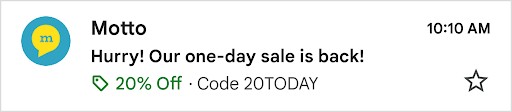
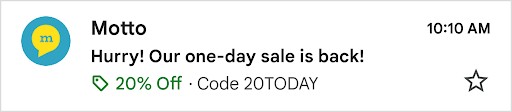
Fırsat Notu'nu etkinleştirmek için aşağıdaki adımları uygulayın:
Şemayı e-postanızın HTML'sine ekleyin: Pazarlama e-posta platformunuzda kampanyanızın HTML düzenleyicisini açın.
headbölümünde, aşağıdaki yapıya sahipDiscountOfferveri türünü içeren birscriptetiketi ekleyin:JSON-LD
<!DOCTYPE html PUBLIC "-//W3C//DTD HTML 4.01//EN"> <html> <head> <script type="application/ld+json"> [{ "@context": "http://schema.org/", "@type": "DiscountOffer", "description": "DESCRIPTION", "discountCode": "DISCOUNT_CODE", "availabilityStarts": "START_DATE_TIME", "availabilityEnds": "END_DATE_TIME" }] </script> </head> <body> // The message of your email </body> </html>Mikro veri
<!DOCTYPE html PUBLIC "-//W3C//DTD HTML 4.01//EN"> <html> <head> <div itemscope itemtype="http://schema.org/DiscountOffer"> <meta itemprop="description" content="DESCRIPTION"/> <meta itemprop="discountCode" content="DISCOUNT_CODE"/> <meta itemprop="availabilityStarts" content="START_DATE_TIME"/> <meta itemprop="availabilityEnds" content="END_DATE_TIME"/> </div> </head> <body> // The message of your email. </body> </html>Fırsat notu özelliklerini özelleştirme: Komut dosyasındaki değerleri, promosyonunuza uyacak şekilde güncelleyin.
Zorunlu özellikler: Fırsat notu oluşturmak için aşağıdaki özelliklerden en az birini eklemeniz gerekir.
DESCRIPTION: Teklifinizin kısa ve ilgi çekici bir özeti.- Örnek: "Tüm ürünlerde% 20 indirim" veya "Bir alana bir bedava".
DISCOUNT_CODE: Kullanıcının ödeme sırasında uygulaması gereken promosyon kodu.- Örnek: 20TODAY.
END_DATE_TIME: Promosyonun ISO 8601 biçimindeki bitiş tarihi ve saati.- Örnek: 2025-09-23T18:44:37-07:00.
Önemle tavsiye edilen özellikler:
START_DATE_TIME: Promosyonun ISO 8601 biçimindeki başlangıç tarihi ve saati.- Örnek: 2025-08-24T18:44:37-07:00.
E-posta iletinizi yazın:
<body>etiketinde iletiyi yazın ve e-postanızın düzenini normalde yaptığınız gibi tasarlayın.Kartınızı doğrulayın ve önizleyin: Kampanyanızı göndermeden önce kodunuzu doğrulayın ve Fırsat Notu'nun nasıl görüneceğine dair bir önizleme görün.
Fırsat kartı oluşturma
Fırsat kartları, Gmail tarafından oluşturulan ve tanıtımlarınızın görsel özetlerini içeren kartlardır. Promosyonlar sekmesinde ve e-postanın içinde görünebilir. Böylece teklifleriniz maksimum görünürlük elde eder.
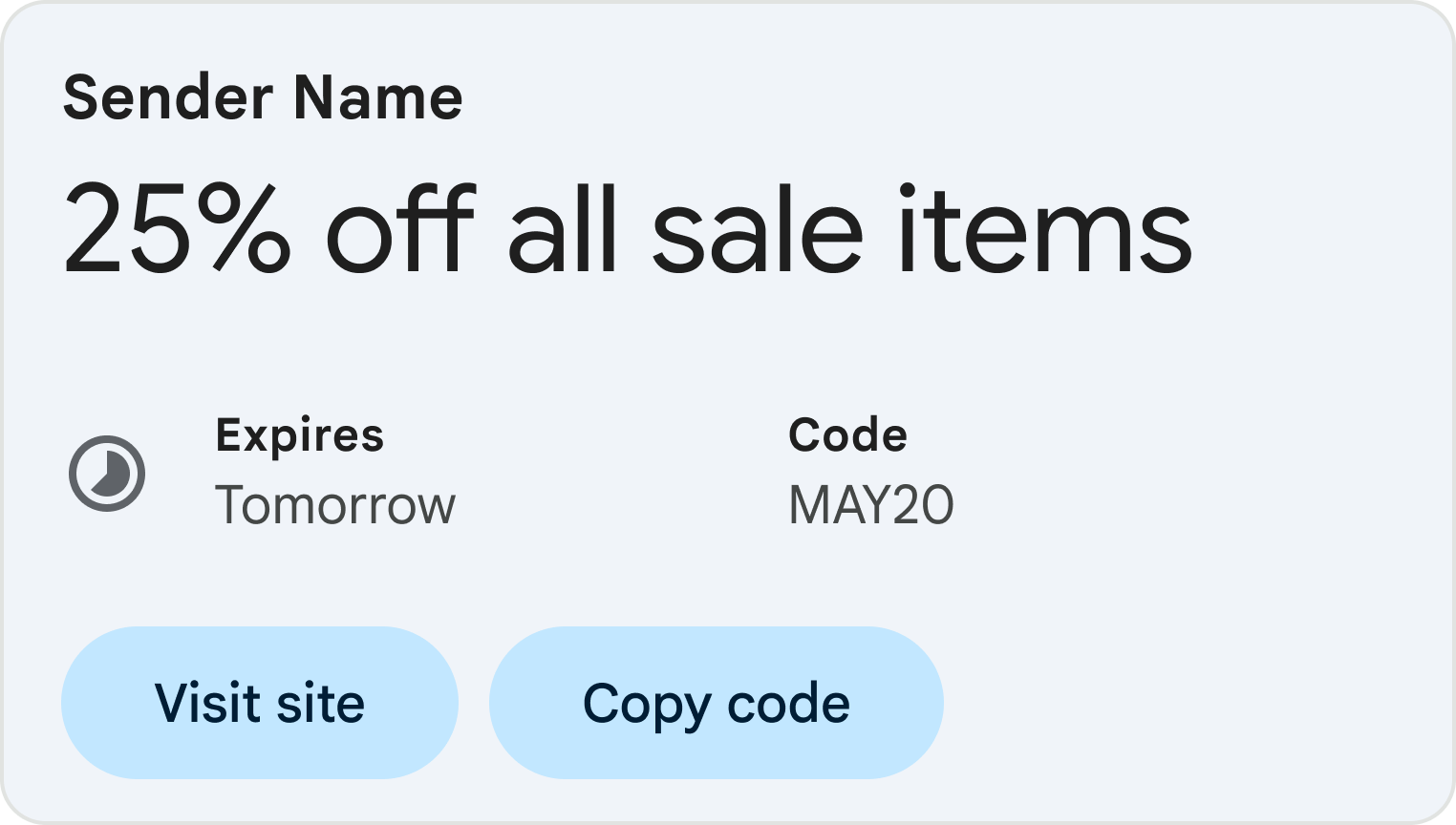
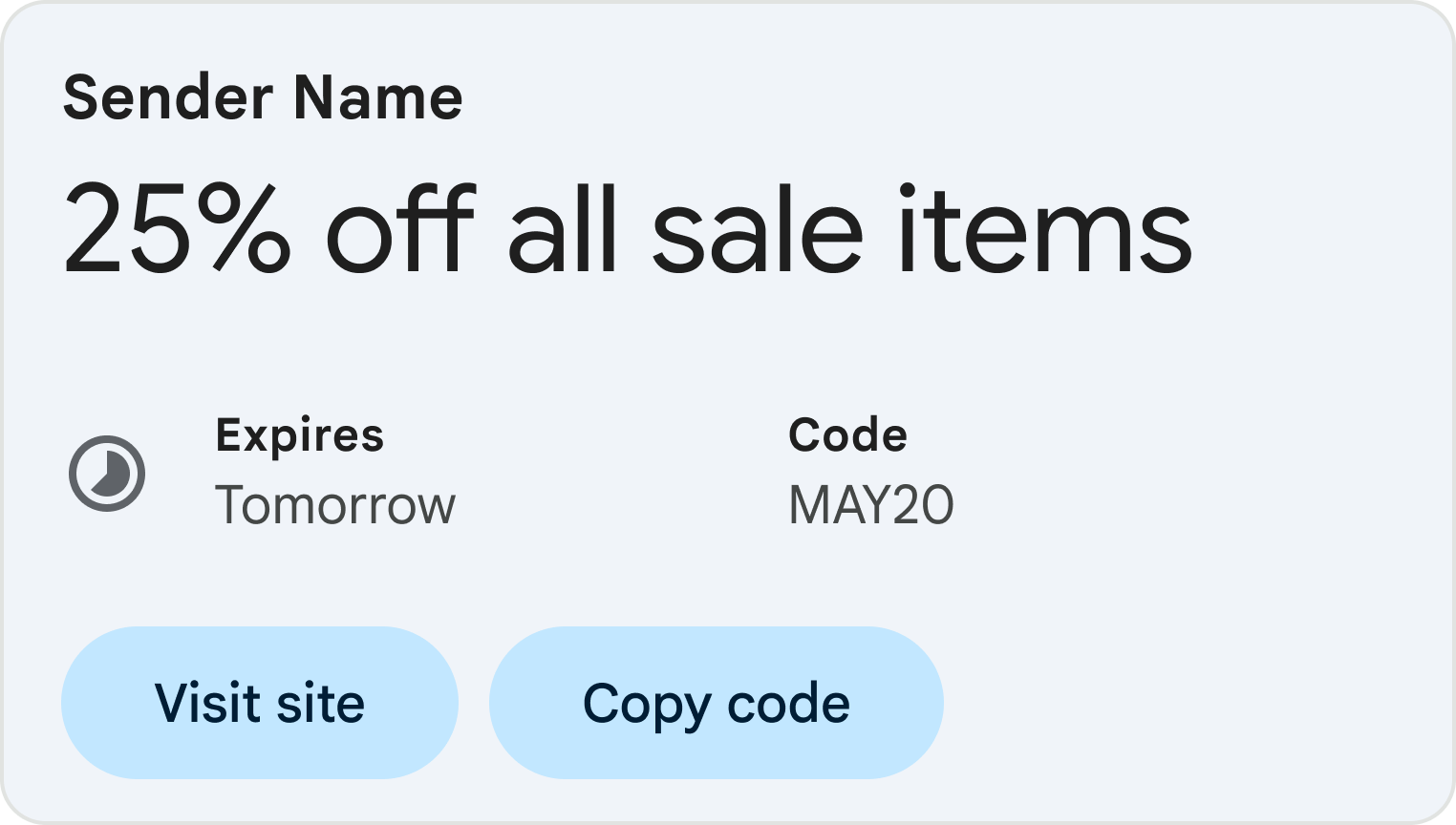
Fırsat kartlarını etkinleştirmek için aşağıdaki adımları uygulayın:
Şemayı e-postanızın HTML'sine ekleyin: Pazarlama e-posta platformunuzda kampanyanızın HTML düzenleyicisini açın.
headbölümünde, aşağıdaki yapıya sahipDiscountOfferveri türünü içeren birscriptetiketi ekleyin:JSON-LD
<!DOCTYPE html PUBLIC "-//W3C//DTD HTML 4.01//EN"> <html> <head> <script type="application/ld+json"> [{ "@context": "http://schema.org/", "@type": "DiscountOffer", "description": "DESCRIPTION", "discountCode": "DISCOUNT_CODE", "availabilityStarts": "START_DATE_TIME", "availabilityEnds": "END_DATE_TIME" "offerPageUrl": "OFFER_PAGE_URL" "merchantHomepageUrl": "MERCHANT_HOMEPAGE_URL" }] </script> </head> <body> // The message of your email </body> </html>Mikro veri
<!DOCTYPE html PUBLIC "-//W3C//DTD HTML 4.01//EN"> <html> <head> <div itemscope itemtype="http://schema.org/DiscountOffer"> <meta itemprop="description" content="DESCRIPTION"/> <meta itemprop="discountCode" content="DISCOUNT_CODE"/> <meta itemprop="availabilityStarts" content="START_DATE_TIME"/> <meta itemprop="availabilityEnds" content="END_DATE_TIME"/> <meta itemprop="offerpageurl" content="OFFER_PAGE_URL"/> <meta itemprop="merchantHomepageUrl" content="MERCHANT_HOMEPAGE_URL"/> </div> </head> <body> // The message of your email. </body> </html>Fırsat kartı özelliklerini özelleştirme: Komut dosyasındaki değerleri, promosyonunuza uyacak şekilde güncelleyin.
Zorunlu özellikler:
DESCRIPTION: Teklifinizin kısa ve ilgi çekici bir özeti.- Örnek: "Tüm ürünlerde% 20 indirim" veya "Bir alana bir bedava".
Aşağıdaki URL'lerden en az biri: Fırsat sayfası URL'si sağlamanızı öneririz.
OFFER_PAGE_URL: Bu belirli teklif için açılış sayfasının URL'si. Bu işlem, Fırsat Kartı'nda "Hemen satın alın" (veya benzeri) bir düğme oluşturur. Bu URL sağlandığında teklif sayfası URL'si tercih edilir.MERCHANT_HOMEPAGE_URL: Bu özelliği yalnızca belirli bir teklif sayfası yoksa kullanın. Bu, ana ana sayfanıza bağlanır.
Önemle tavsiye edilen özellikler:
DISCOUNT_CODE: Kullanıcının ödeme sırasında uygulaması gereken promosyon kodu.- Örnek: 20TODAY.
START_DATE_TIME: Promosyonun ISO 8601 biçimindeki başlangıç tarihi ve saati.- Örnek: 2025-08-24T18:44:37-07:00.
END_DATE_TIME: Promosyonun ISO 8601 biçimindeki bitiş tarihi ve saati.- Örnek: 2025-09-23T18:44:37-07:00.
E-posta iletinizi yazın:
<body>etiketinde iletiyi yazın ve e-postanızın düzenini normalde yaptığınız gibi tasarlayın.Kartınızı doğrulayın ve önizleyin: Kampanyanızı göndermeden önce kodunuzu doğrulayın ve Fırsat Notu'nun nasıl görüneceğine dair bir önizleme görün.
Sonraki adımlar
- Kullanılabilir e-posta işaretleme alanları hakkında bilgi edinmek için referans belgelerini inceleyin.
- E-posta ek açıklamalarıyla ilgili en iyi uygulamalar hakkında bilgi edinin.
